-
¿Por qué necesitamos el respaldo automático?
-
¿Cómo programar una copia de seguridad utilizando la interfaz web de Proxmox?
-
¿Cómo programar una copia de seguridad utilizando la línea de comandos?
-
¿Cómo programar copias de seguridad con Vinchin Backup & Recovery?
-
Preguntas frecuentes sobre la copia de seguridad automática de Proxmox
-
Conclusión
En Proxmox VE, se pueden programar trabajos de respaldo para que se ejecuten automáticamente en días y horarios específicos. Para configurar un respaldo programado en Proxmox, puedes usar la interfaz web, que es el método más común, o puedes configurarlo a través de la línea de comandos.
¿Por qué necesitamos el respaldo automático?
El respaldo automático es un proceso crítico que garantiza la seguridad de los datos al guardar automáticamente copias de archivos, bases de datos o sistemas completos a intervalos regulares. Esta práctica protege contra la pérdida de datos debido a fallas en el hardware, malfuncionamiento del software, eliminaciones accidentales, ataques cibernéticos o eventos catastróficos. Al tener respaldos automáticos, los usuarios y las organizaciones pueden recuperar rápidamente información importante, mantener la continuidad del negocio y reducir el riesgo de tiempo de inactividad significativo o crisis relacionadas con los datos. El aspecto de automatización elimina la dependencia de la intervención humana, que puede ser propensa a errores o negligencia, y garantiza que los respaldos se realicen de manera constante y confiable.
¿Cómo programar una copia de seguridad utilizando la interfaz web de Proxmox?
1. Accede a la interfaz web de Proxmox > Selecciona el Datacenter > Backup > Haz clic en "Add" para crear un nuevo trabajo de copia de seguridad.
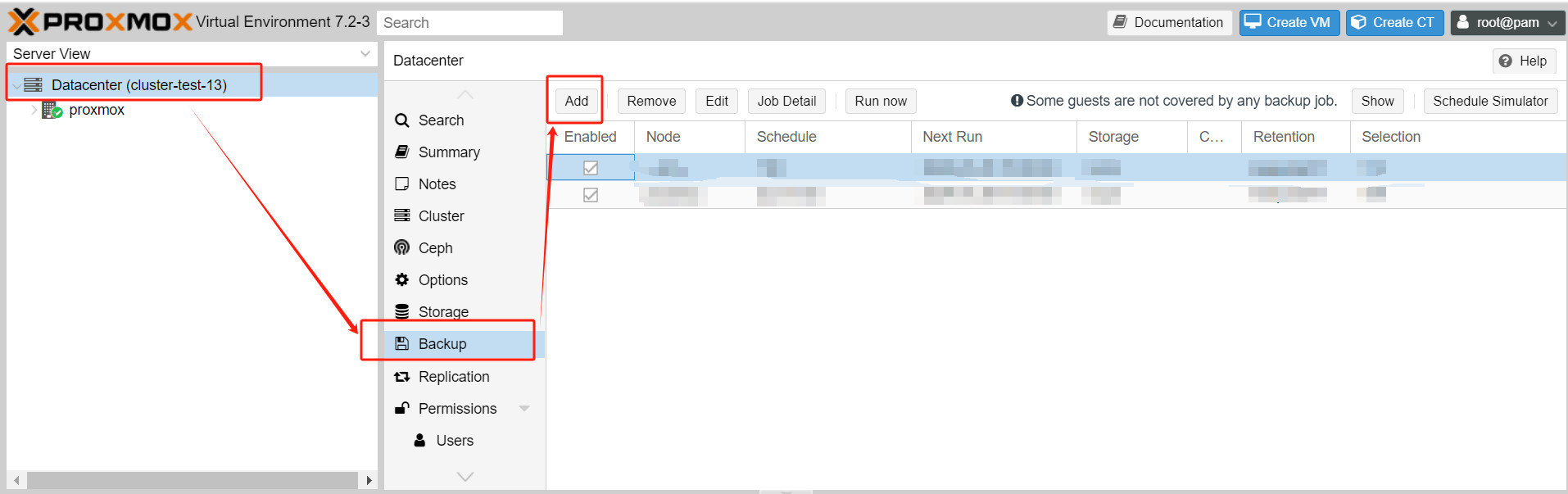
Aparecerá una nueva ventana donde puedes configurar el trabajo de copia de seguridad.
2. Configura el trabajo de copia de seguridad.
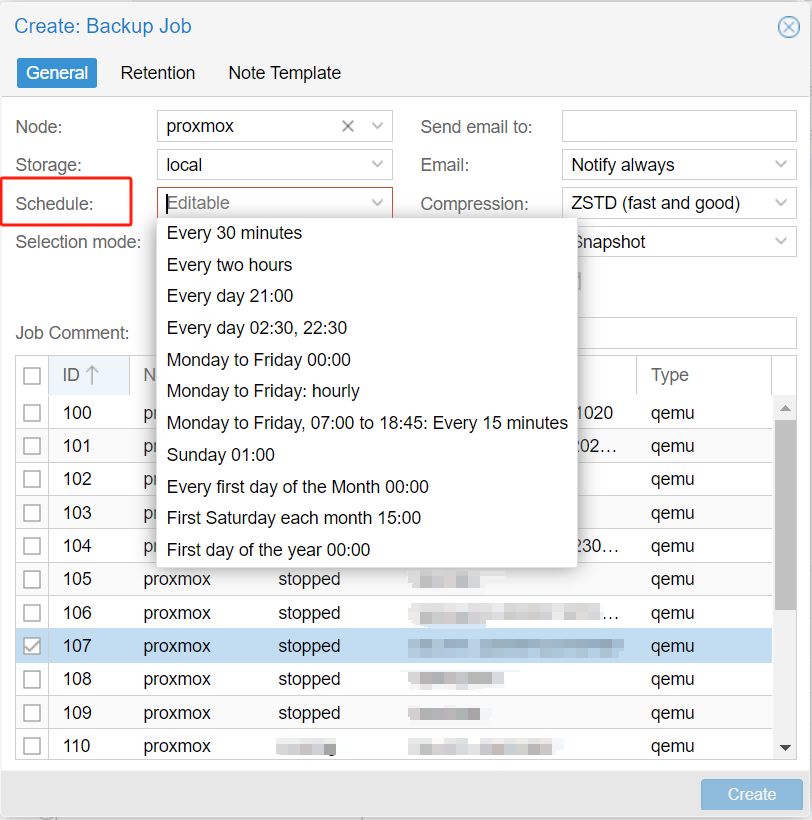
Node: Seleccione el nodo donde se encuentran los VMs o contenedores que desea respaldar.
Storage: Elija el almacenamiento donde se guardarán los archivos de respaldo.
Schedule: Defina el horario para el trabajo de copia de seguridad. Puede elegir hacer una copia de seguridad desde cada minuto, hora hasta cada mes o incluso cada año.
VMs/CTs: Seleccione las VMs o contenedores que desea incluir en el trabajo de respaldo.
Mode: Elija el modo de copia de seguridad (instantánea, suspender o detener).
Compression: Seleccione el algoritmo de compresión (gzip, lzo, zstd, etc.).
Email notification: Si desea recibir una notificación por correo electrónico después de que se complete el trabajo de respaldo, ingrese su dirección de correo electrónico aquí.
3. Guarde el trabajo de copia de seguridad.
Una vez que haya configurado todas las configuraciones, haga clic en “Create” para guardar el trabajo de copia de seguridad.
4. Verifique el trabajo de respaldo.
El nuevo trabajo de copia de seguridad ahora se enumerará bajo la pestaña "Backup".
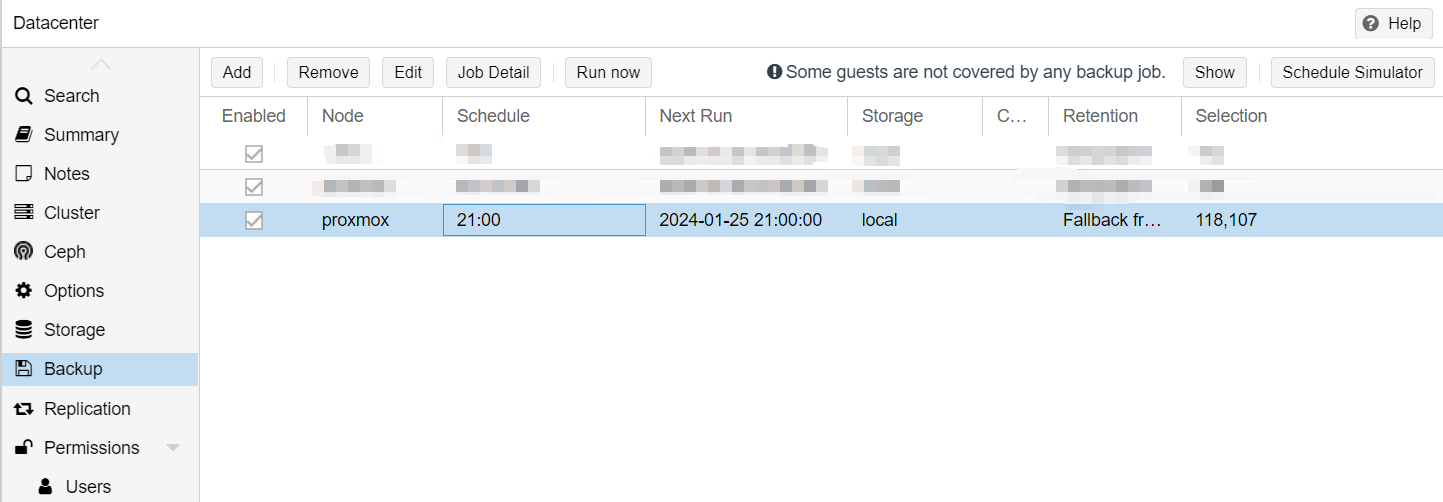
Puede editar o eliminar el trabajo en cualquier momento seleccionándolo y haciendo clic en "Edit" o "Remove".
¿Cómo programar una copia de seguridad utilizando la línea de comandos?
Proxmox VE utiliza la herramienta vzdump para realizar tareas de copia de seguridad. Puedes automatizar el proceso de respaldo creando un trabajo de cron.
1. Determinar parámetros de respaldo
Primero, necesita determinar la ID de la máquina virtual o contenedor que desea respaldar, el modo de respaldo, la ubicación de almacenamiento, la frecuencia de respaldo, etc.
2. Crea una tarea de copia de seguridad
Utilice el comando vzdump para crear una tarea de copia de seguridad. Por ejemplo, para hacer una copia de seguridad de una tarea con VM/CT ID 118:
vzdump 118 --storage local --mode snapshot --compress zstd
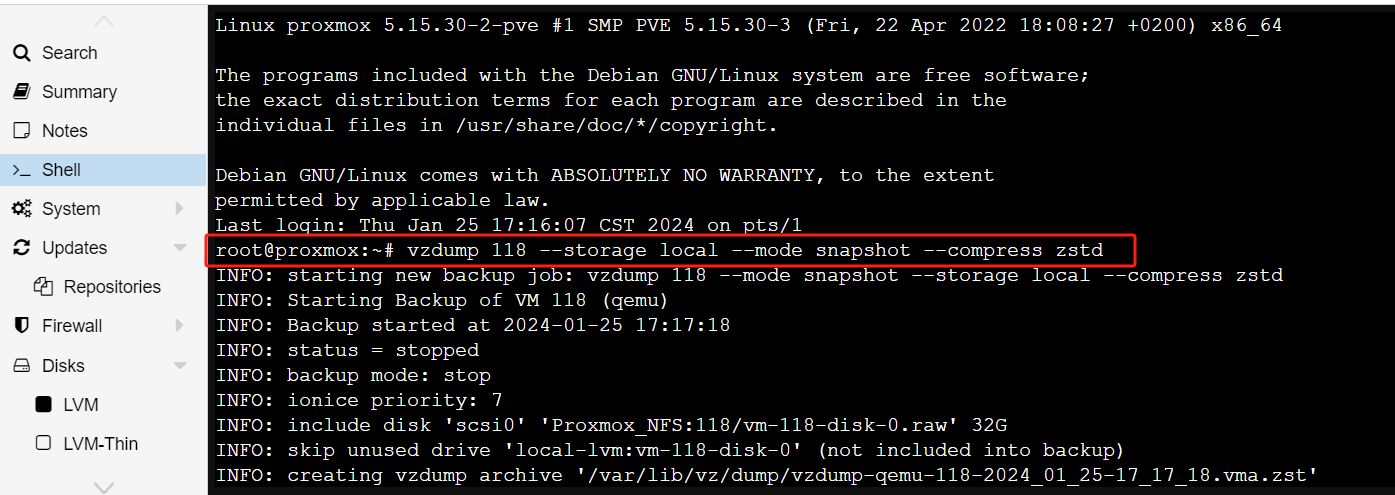
Este comando creará una copia de seguridad en modo de instantánea de la instancia con VM/CT ID 118 y la almacenará en almacenamiento local usando compresión ZSTD.
3. Configura las tareas cron
Abra el archivo de configuración de crontab para agregar sus tareas de respaldo.
crontab -e
En el editor que se abre, agregue una línea para definir su plan de respaldo. Por ejemplo, si quisiera realizar una copia de seguridad todos los días a las 2 AM, podría agregar una línea como esta:
0 2 * * * /usr/sbin/vzdump 118 --storage local --mode snapshot --compress zstd
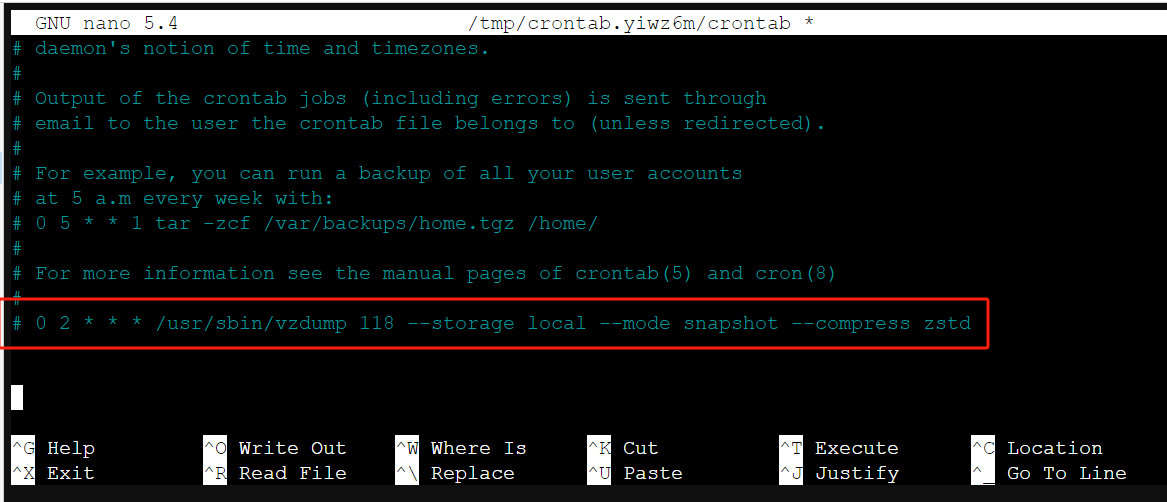
Este trabajo cron ejecutará el comando vzdump anterior a las 2:00 AM todos los días.
4. Guardar y salir
Guarde los cambios que hizo en el archivo crontab y salga del editor. El servicio cron leerá automáticamente estos cambios y ejecutará las tareas según lo programado.
Si utiliza el editor nano:
Presione Ctrl + O (escriba para guardar).
Presione la tecla Enter para confirmar el nombre del archivo.
Presione Ctrl + X para salir del editor
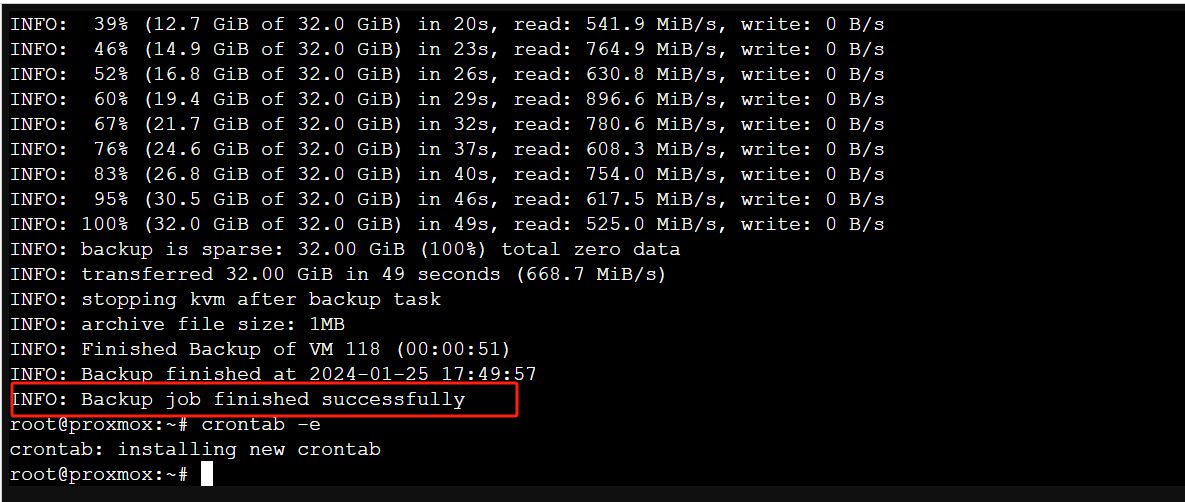
5. Verificar el estado del servicio cron
Asegúrate de que el servicio cron esté funcionando:
systemctl status cron
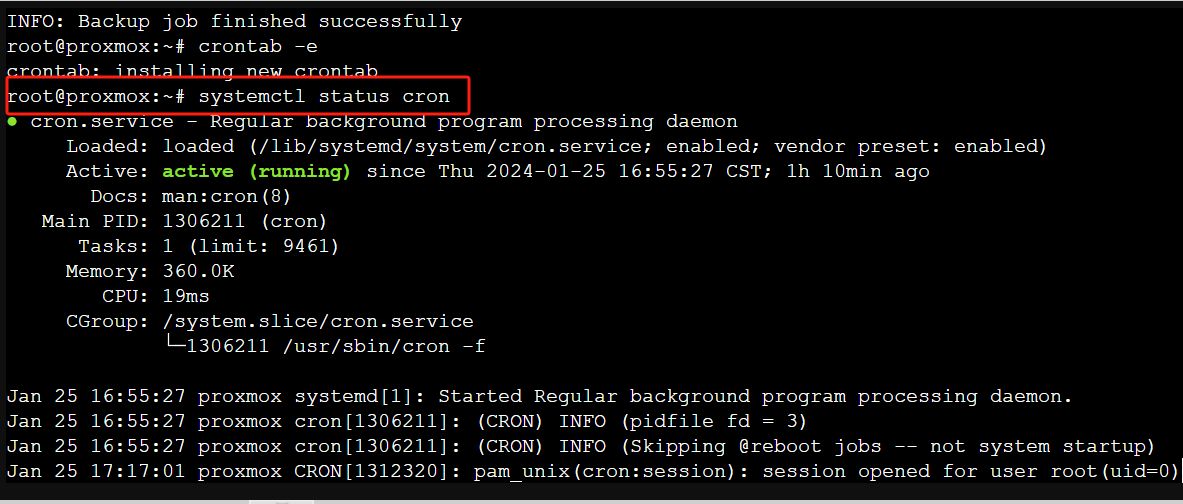
O en algunos sistemas, podría llamarse crond:
systemctl status crond
Si el servicio no está en funcionamiento, puedes iniciarlo usando el siguiente comando:
systemctl start cron
o:
systemctl start crond
Tenga en cuenta que los comandos y rutas pueden variar ligeramente dependiendo de su versión y configuración de Proxmox VE.
Después de configurar tus trabajos de copia de seguridad programados, es importante monitorearlos para asegurarte de que se están ejecutando como se esperaba y para verificar que tus copias de seguridad son válidas y se pueden restaurar en caso de una emergencia.
¿Cómo programar copias de seguridad con Vinchin Backup & Recovery?
Vinchin Backup & Recovery es una robusta solución de protección de entornos de virtualización que incluye Proxmox, VMware, Hyper-V, XenServer, etc., que proporciona funciones de copia de seguridad avanzadas, incluyendo copia de seguridad automática de VM, copia de seguridad sin agente, copia de seguridad LAN/LAN-Free, copia fuera del sitio, recuperación instantánea, reducción de datos efectiva, archivo en la nube y etc., siguiendo estrictamente la arquitectura de copia de seguridad dorada 3-2-1 para garantizar de manera integral la seguridad y la integridad de sus datos.
Además, el cifrado de datos y la protección contra ransomware le ofrecen un doble seguro para proteger sus copias de seguridad de Proxmox VE VM. También puede simplemente migrar datos de un host Proxmox a otra plataforma virtual y viceversa.
Solo se necesitan 4 pasos para hacer una copia de seguridad de los VMs de Proxmox VE:
1. Seleccione el objeto de respaldo.

2. Seleccione el destino de la copia de seguridad.

3. Seleccione estrategias de respaldo.

Aquí, puedes configurar horarios para tus trabajos de copia de seguridad. Puedes realizar copias de seguridad completas semanalmente o mensualmente y realizar copias de seguridad incrementales a diario.
4. Revisar y enviar el trabajo.

Vinchin Backup & Recovery ha sido elegido por miles de empresas en todo el mundo. ¡También puedes comenzar a aprovechar este potente sistema con ¡un ensayo completo de 60 días! Contáctenos con sus necesidades específicas para el entorno Proxmox VE, y le proporcionaremos una solución personalizada que se alinea con su infraestructura de TI. Nuestra experiencia en Proxmox VE asegura que reciba la estrategia de respaldo y recuperación más efectiva y confiable para sus máquinas virtuales.
Preguntas frecuentes sobre la copia de seguridad automática de Proxmox
1.Q: ¿Cómo restaurar las copias de seguridad en Proxmox?
A: Proxmox VE también ofrece capacidades de restauración incorporadas, lo que te permite restaurar copias de seguridad desde GUI o usando la línea de comandos. Si prefieres usar el comando, puedes usar el comando qmrestore, que es parte del conjunto de herramientas de Proxmox VE. Con este comando, puedes especificar el archivo de copia de seguridad y el ID de VM que deseas restaurar.
2.Q: ¿Es posible restaurar archivos individuales de una copia de seguridad automatizada de Proxmox VE?
A: Las copias de seguridad de Proxmox VE generalmente son para la máquina virtual completa o contenedor. Para restaurar un solo archivo, primero necesita restaurar la copia de seguridad completa en una máquina virtual o contenedor temporales y luego extraer los archivos necesarios de ella. O, puede usar Vinchin Backup & Recovery, que ofrece función de restauración granular para ayudarle a extraer carpetas específicas fácilmente.
Conclusión
Las copias de seguridad programadas son un componente esencial de una robusta estrategia de protección de datos, asegurando que los datos críticos se conserven sin la necesidad de intervención manual. En Proxmox VE, la configuración de copias de seguridad automáticas se puede realizar con facilidad a través de la interfaz web y la línea de comandos, proporcionando un poderoso método para automatizar y afinar las operaciones de copia de seguridad.
Compartir en:





















